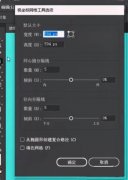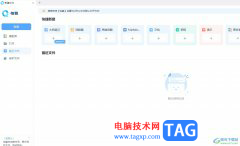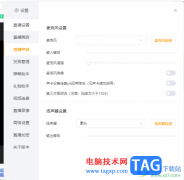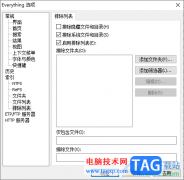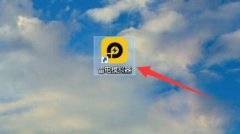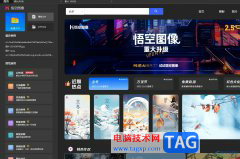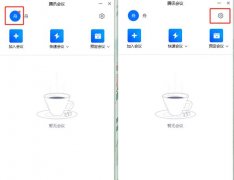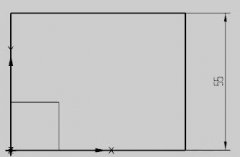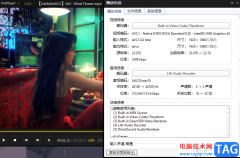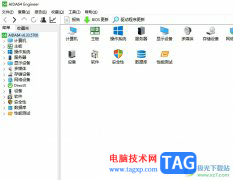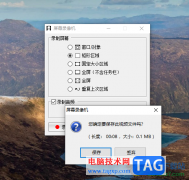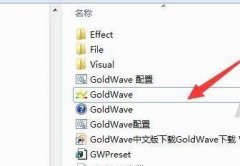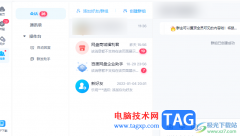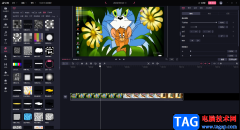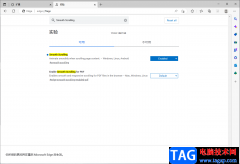钉钉中提供了一个节能模式功能,当你经常使用钉钉进行办公的时候,那么我们选择将节能模式开启,可以大幅度降低内存占用,以及可以减少钉钉所消耗的一些电量,从而可以增长电脑使用的时间,但是一些小伙伴不知道如何在钉钉中将节能模式开启,其实我们只需要进入到设置窗口中,找到节能模式功能进行开启即可,将节能模式之后重启电脑版钉钉就好了,设置方法十分的简单,下方是关于如何使用电脑版钉钉开启节能模式的具体操作方法,如果你需要的情况下可以看看方法教程,希望对大家有所帮助。
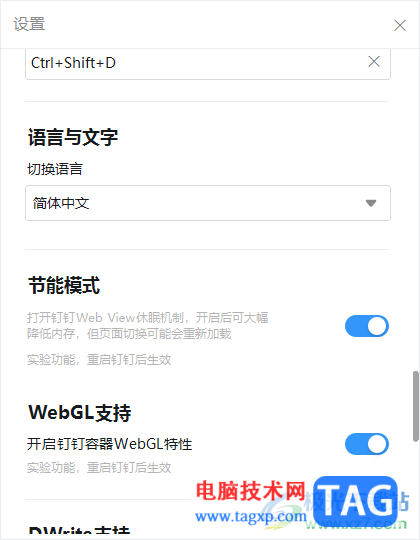
方法步骤
1.将电脑版的钉钉登录好之后,在页面上将左上角的头像进行点击一下。
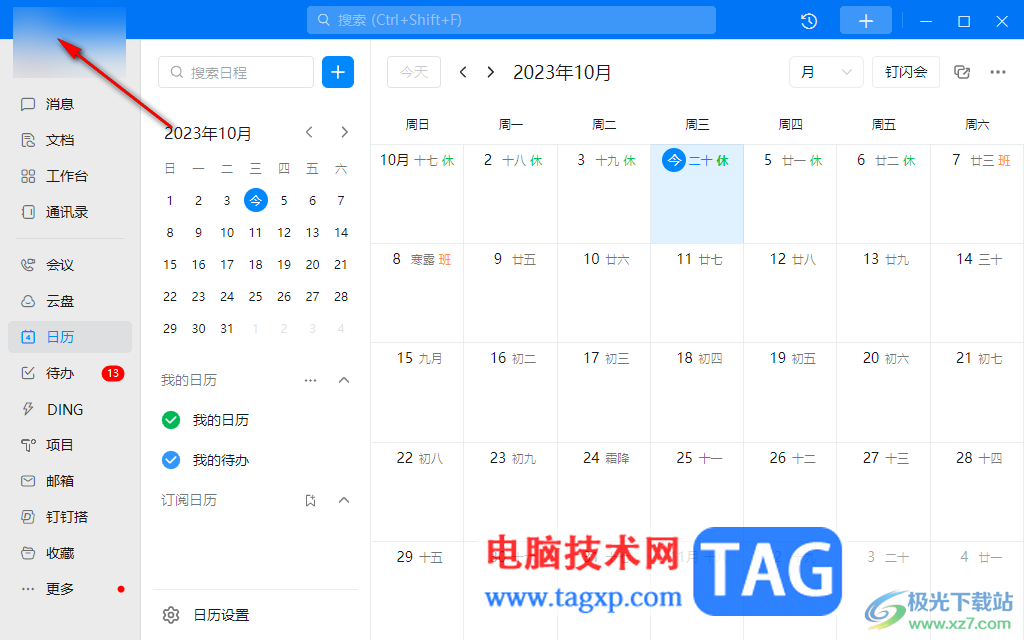
2.随后,即可在头像的下方弹出一个菜单选项,我们需要将该选项下的【设置】选项用鼠标左键点击一下。
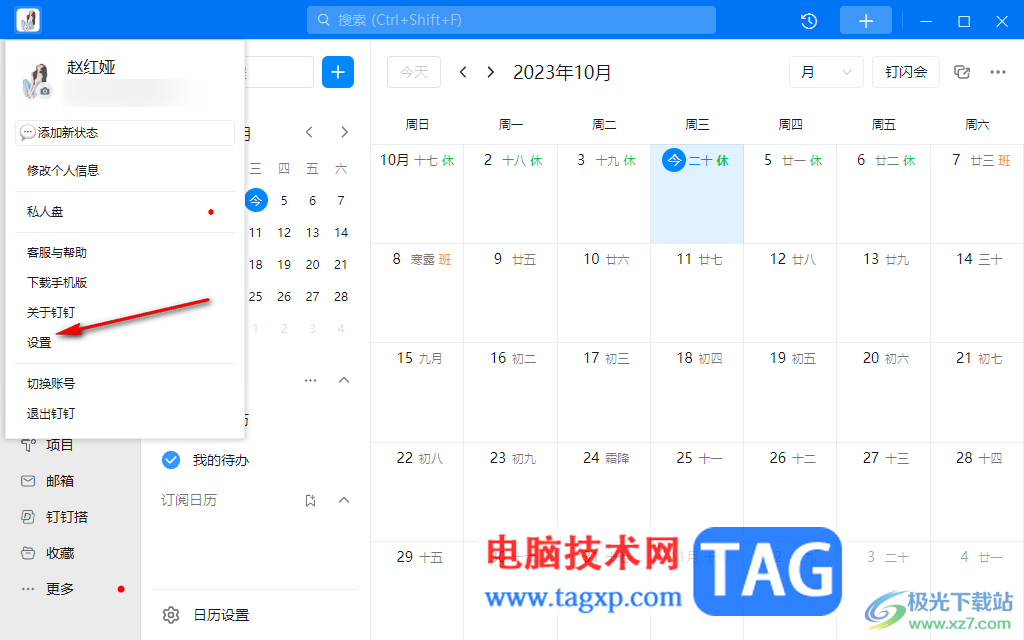
3.随后即可在页面上弹出一个设置窗口,在该窗口中会看到很多的功能选项,用鼠标左键将该窗口右侧的滑动条进行向下拖动。
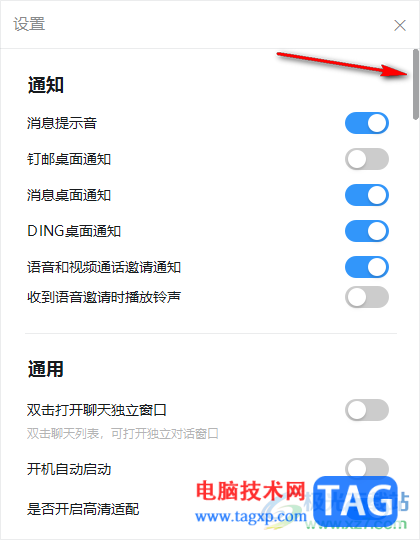
4.直到找到【节能模式】选项,可以看到该节能模式后面的开关按钮是没有开启的,将该选项后面的开关按钮点击一下。
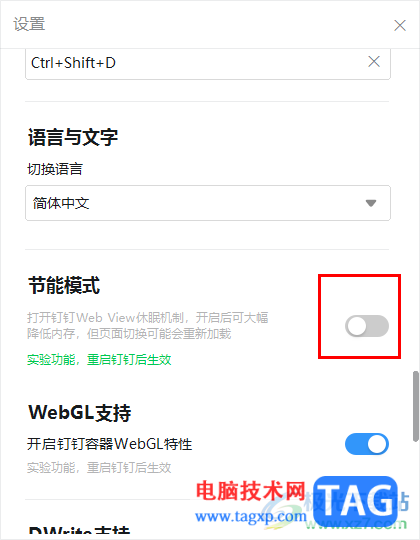
5.开启之后,开关按钮即可变成蓝色的,之后我们需要重启电脑版钉钉就可以生效了,如图所示。
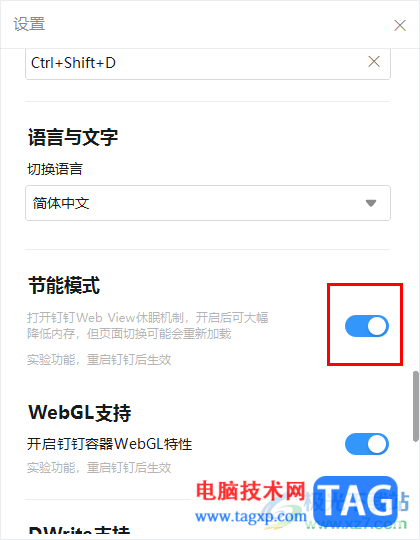
以上就是关于如何使用钉钉开启节能模式的具体操作方法,大家在使用该软件的过程中,想要低消耗钉钉进行操作,那么可以将节能模式打开使用,节能模式功能在设置窗口中进行开启操作,之后重启钉钉就好了,感兴趣的话可以操作试试。